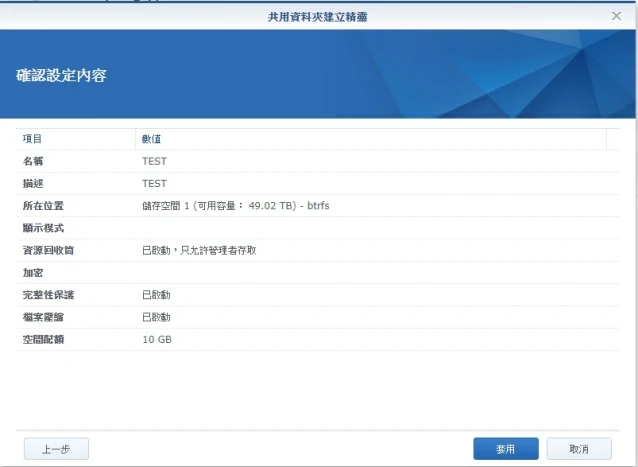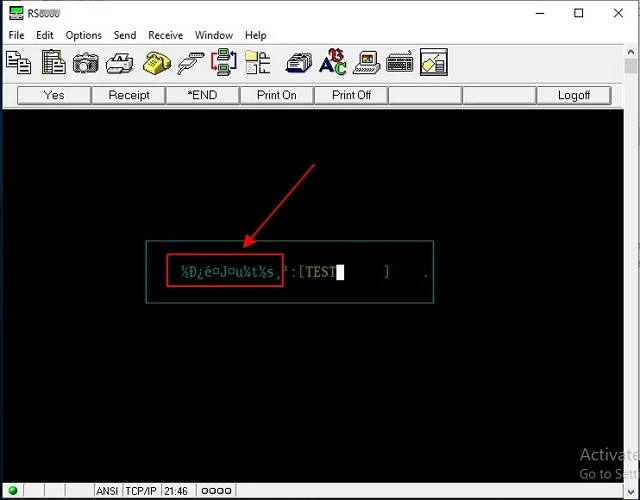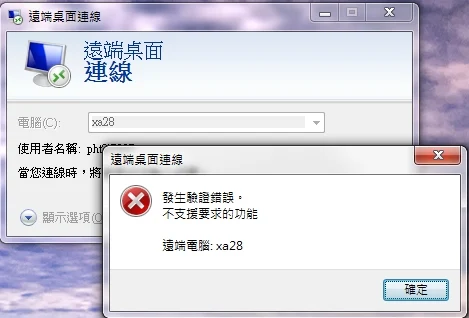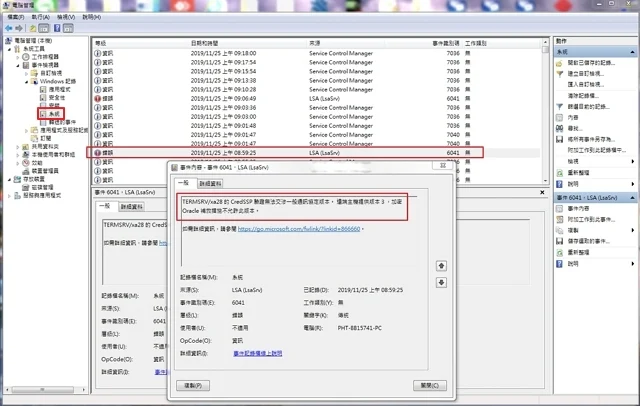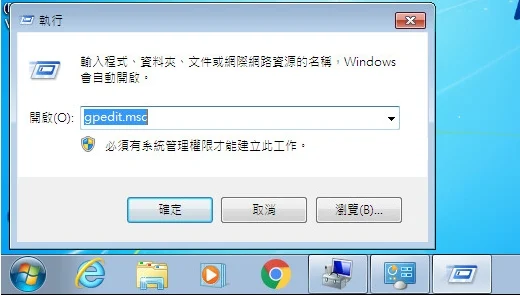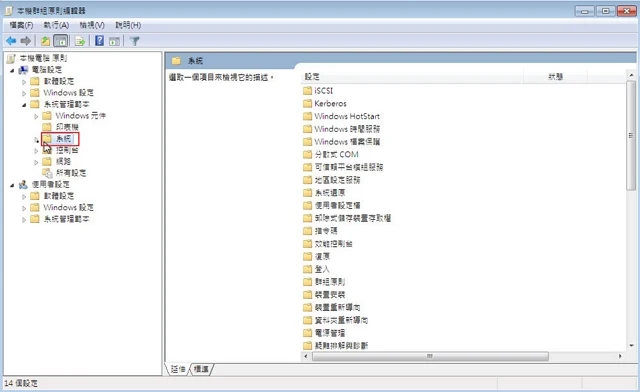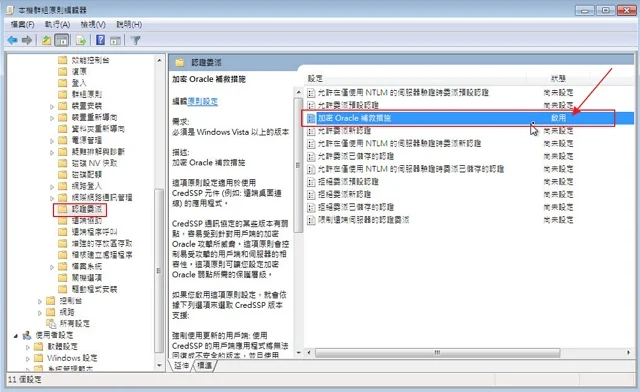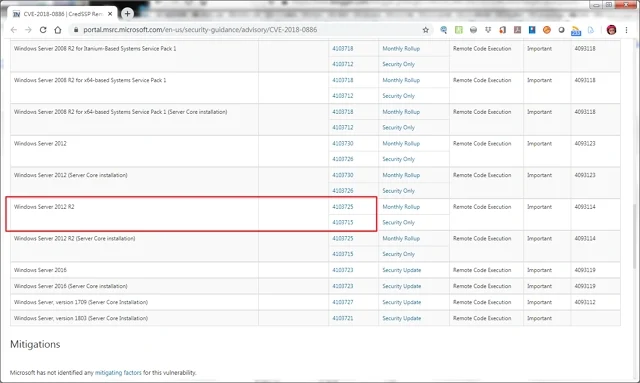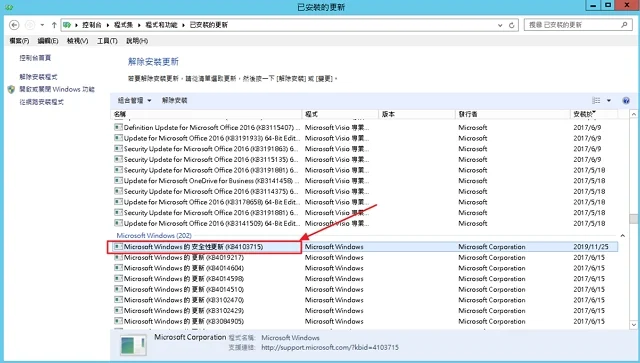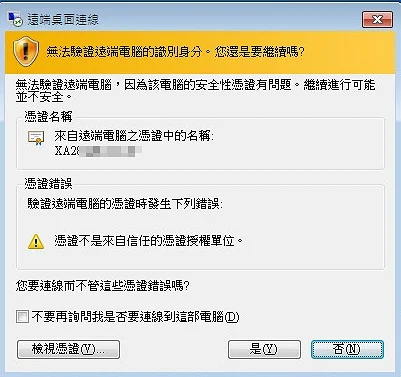星期五, 1月 31, 2020
How to configuration time-out setup for Citrix NetScaler?
There are three time-out options for Citrix NetScaler :
1.Forced time-out
2.Session time-out
3.Idle session time-out
Force Timeout Setup :
Force a disconnection from the NetScaler Gateway Plug-in with NetScaler Gateway after a specified number of minutes. If the session closes, the user must log on again.
Min = 1
Max = 65535
How to configure a global forced time-out
1.In the configuration utility, on the Configuration tab, in the navigation pane, expand NetScaler Gateway and then click Global Settings.
2.In the details pane, under Settings, click Change global settings.
3.On the Network Configuration tab, click Advanced Settings.
4.In Forced Time-out (mins), type the number of minutes users can stay connected.
5.In Forced Time-out Warning (mins), type the number of minutes before users are warned that the connection is due to be disconnected and then click OK.
圖一
Session Timeout Setup :
Number of minutes after which the session times out.
Default = 30
Min = 1
Max = 65535
Idle session Timeout Setup :
Time, in minutes, after which to time out the user session if NetScaler Gateway does not detect mouse or keyboard activity.
Min = 1
Max = 9999
1.Forced time-out
2.Session time-out
3.Idle session time-out
Force Timeout Setup :
Force a disconnection from the NetScaler Gateway Plug-in with NetScaler Gateway after a specified number of minutes. If the session closes, the user must log on again.
Min = 1
Max = 65535
How to configure a global forced time-out
1.In the configuration utility, on the Configuration tab, in the navigation pane, expand NetScaler Gateway and then click Global Settings.
2.In the details pane, under Settings, click Change global settings.
3.On the Network Configuration tab, click Advanced Settings.
4.In Forced Time-out (mins), type the number of minutes users can stay connected.
5.In Forced Time-out Warning (mins), type the number of minutes before users are warned that the connection is due to be disconnected and then click OK.
圖一
Session Timeout Setup :
Number of minutes after which the session times out.
Default = 30
Min = 1
Max = 65535
Idle session Timeout Setup :
Time, in minutes, after which to time out the user session if NetScaler Gateway does not detect mouse or keyboard activity.
Min = 1
Max = 9999
星期一, 1月 13, 2020
啟用Synology群暉共用資料夾壓縮功能來節省空間?
大家可能知道WIndows有個資料匣壓縮功能,但其實群暉NAS上也可以啟用這個功能。
現在就來實作一下,如何啟用Synology群暉共用資料夾壓縮功能來節省空間。
Step1.新增共用資料夾
開啟群暉NAS > 控制台 > 共用資料夾 > 新增
輸入共用資料夾名稱
下一步
啟動檔案壓縮的先決條件是 > 必須勾選啟動資料總和檢查碼以進行進階資料保護
套用
從網路芳鄰連線 > 共用資料夾,確認壓縮功能已啟用
延伸閱讀:
> RAID 容量如何計算-兩個免費計算Raid 容量的網站 | 如何計算Raid 實際可用容量
>【Synology NAS應用】手機設定Proxy Server 應用分享 (翻牆)
現在就來實作一下,如何啟用Synology群暉共用資料夾壓縮功能來節省空間。
Step1.新增共用資料夾
開啟群暉NAS > 控制台 > 共用資料夾 > 新增
輸入共用資料夾名稱
下一步
啟動檔案壓縮的先決條件是 > 必須勾選啟動資料總和檢查碼以進行進階資料保護
套用
從網路芳鄰連線 > 共用資料夾,確認壓縮功能已啟用
延伸閱讀:
> RAID 容量如何計算-兩個免費計算Raid 容量的網站 | 如何計算Raid 實際可用容量
>【Synology NAS應用】手機設定Proxy Server 應用分享 (翻牆)
英文版本 Windows10 / Windows Server 2012 中文顯示亂碼解決方法
問題說明:
如果你的作業系統是 WIN10 / WINDOWS Server 2012 英文版本,當你安裝完中文軟體時,你可能會遇到視窗或文字內容顯示成亂碼的問題。
這是因為有些舊版的中文軟體並未支援Unicode。
此時即使你安裝 Windows 官方的繁體中文語言包,切換顯示語言為繁體中文。
或安裝 Windows Update 提供的中文補充字型更新,也沒辦法解決亂碼。
不如試試以下方式:
實際案例說明:安裝Netterm後中文顯示亂碼
解決方式:
在 WINDOWS Server 2012 解決方式 :
Step1.變更系統地區設定 > 為 Chinese (Traditional, Taiwan)
Control Panel > Clock, Language,and Region > Language > Change date,time, or number formats
切換至 Administrative 頁籤 > Change system locale > 選擇 Chinese (Traditional, Taiwan)
Step2.重開機
Step3.重新執行Netterm 確認中文顯示正常
在 WINDOWS 10 解決方式 :
Step1.變更系統地區設定 > 為 Chinese (Traditional, Taiwan)
Control Panel > Clock and Region > Change date,time, or number formats
切換至 Administrative 頁籤 > Change system locale > 選擇 Chinese (Traditional, Taiwan)
Step2.重開機
Step3.重新執行Netterm 確認中文顯示正常
Reference :
>> BlueFantasy
延伸閱讀 :
> 使用WIN10 的工作排程器去執行BAT批次檔卻無法執行是什麼原因呢?
> WIN10 如何關閉應用程式通知
如果你的作業系統是 WIN10 / WINDOWS Server 2012 英文版本,當你安裝完中文軟體時,你可能會遇到視窗或文字內容顯示成亂碼的問題。
這是因為有些舊版的中文軟體並未支援Unicode。
此時即使你安裝 Windows 官方的繁體中文語言包,切換顯示語言為繁體中文。
或安裝 Windows Update 提供的中文補充字型更新,也沒辦法解決亂碼。
不如試試以下方式:
實際案例說明:安裝Netterm後中文顯示亂碼
解決方式:
在 WINDOWS Server 2012 解決方式 :
Step1.變更系統地區設定 > 為 Chinese (Traditional, Taiwan)
Control Panel > Clock, Language,and Region > Language > Change date,time, or number formats
切換至 Administrative 頁籤 > Change system locale > 選擇 Chinese (Traditional, Taiwan)
Step2.重開機
Step3.重新執行Netterm 確認中文顯示正常
在 WINDOWS 10 解決方式 :
Step1.變更系統地區設定 > 為 Chinese (Traditional, Taiwan)
Control Panel > Clock and Region > Change date,time, or number formats
切換至 Administrative 頁籤 > Change system locale > 選擇 Chinese (Traditional, Taiwan)
Step2.重開機
Step3.重新執行Netterm 確認中文顯示正常
Reference :
>> BlueFantasy
延伸閱讀 :
> 使用WIN10 的工作排程器去執行BAT批次檔卻無法執行是什麼原因呢?
> WIN10 如何關閉應用程式通知
星期四, 1月 09, 2020
星期一, 1月 06, 2020
WINDOWS 7 無法遠端桌面連線? 發生CredSSP 驗證錯誤原因是?
前言:
最近WIN7更新後無法遠端桌面連線到 Windows Server 2012,可能出現的症狀是?
1. 輸入帳號密碼後無任何回應
2. 或出現下圖錯誤訊息
查看WIN7電腦上的事件檢視器可以看到下圖錯誤,Event ID 6041。
解決方式有兩種:
方式一、調整WIN7 本機群組原則 > 啟用加密Oracle補救措施
Setp1.執行 > gpedit.msc
Step2.電腦設定 > 系統管理範本 > 系統 > 認證委派 > 啟用加密Oracle補救措施
方式二、在Server端安裝安全性更新
由於這個問題是微軟的安全性更新造成的,因此我們只要確保客戶端和服務器端都安裝了最新的補丁程序,就可以用安全的方式建立RDP。
Step1. 至微軟下載更新 > CVE-2018-0886 | CredSSP Remote Code Execution Vulnerability
注意這邊必須根據您的作業系統版本來下載更新
由於我的Server版本是Windows Server 2012R2因此下載KB4103715
安裝後已可正常遠端桌面連線
參考:
👉
solveazure Web Site
👉
Microsoft CVE-2018-0886 | CredSSP Remote Code Execution Vulnerability
延伸閱讀:
👉 如何解決 WINDOWS 10無法連線網路芳鄰或網路磁碟機問題?
👉 如何解決 WINDOWS 7 / WINDOWS 2008無法連線網路芳鄰或網路磁碟機問題
👉 解決 WINDOWS10 已安裝SMB1.0/CIFS Client 仍然無法連線網路芳鄰或網路磁碟機?
訂閱:
文章 (Atom)